Win8打开快捷方式发现"兼容性"标签不见了怎么办
更新日期:2023-08-25 05:44:34
来源:转载
手机扫码继续观看

win8操作系统运行一些程序软件时,会遇到一些兼容性的问题,这时候我们可以打开程序属性进行设置。不过最近有些用户反馈说win8 64位系统打开快捷方式属性发现“兼容性”标签不见了,尝试多次之后还是出现一样的问题,也不知道哪里出错了。出现这个问题可能是用户过多优化程序所引起的,针对此故障问题,朋友们可以采取下面方法找回“兼容性”标签。

故障原因:这是由于Win8系统的策略组设置引起的,策略组对兼容模式进行了限制,那么我们就同样的通过修改策略组来找回“兼容性”标签;
解决方法:
1、按下WIN+R调出运行,然后输入“gpedit.msc”——回车,打开策略组编辑器;
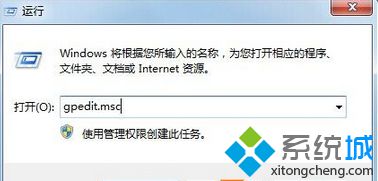
2、在策略组编辑器中依次展开:【计算机配置】→【管理模板】→【Windows组建】→【应用程序兼容性】;
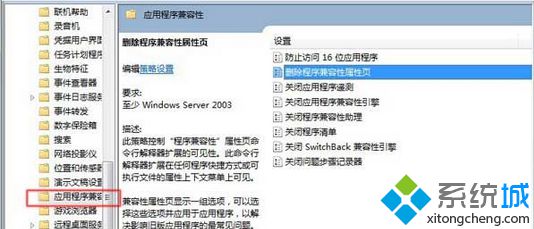
3、然后我们可以在右侧窗口看到“删除程序兼容性属性页”的一项,双击该项,我们可以看到该项是启动设置状态,我们设置为“禁用”或者“未配置”都可以。
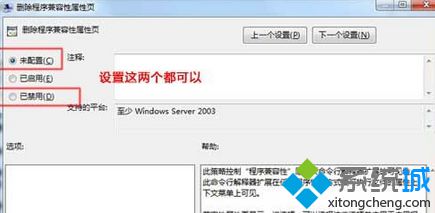
4、设置完成后,我们再查看一下程序的属性页面,“兼容性”标签是不是回来了。
上述内容就是Win8打开快捷方式发现"兼容性"标签不见了的解决方法,找回“兼容性”标签之后,可以对程序进行设置了,更多精彩内容欢迎关注系统城。
该文章是否有帮助到您?
常见问题
- monterey12.1正式版无法检测更新详情0次
- zui13更新计划详细介绍0次
- 优麒麟u盘安装详细教程0次
- 优麒麟和银河麒麟区别详细介绍0次
- monterey屏幕镜像使用教程0次
- monterey关闭sip教程0次
- 优麒麟操作系统详细评测0次
- monterey支持多设备互动吗详情0次
- 优麒麟中文设置教程0次
- monterey和bigsur区别详细介绍0次
系统下载排行
周
月
其他人正在下载
更多
安卓下载
更多
手机上观看
![]() 扫码手机上观看
扫码手机上观看
下一个:
U盘重装视频












